「PCのパフォーマンスを上げるためにCPUドライバを更新したいけれど、本当に必要なの?」「チップセットドライバとの違いがよくわからない」そんな疑問をお持ちではありませんか。実は、一般的に言われるCPUドライバの更新は、多くの場合、PCの基盤であるマザーボードのチップセットドライバの更新を指しています。
この記事では、CPUドライバとチップセットドライバの違いという基本的な知識から、更新が必要なケース、そしてチップセットドライバを更新する際のメリットとデメリットまでを徹底的に解説します。
さらに、Intelの公式ツールDriver Support Assistantや、AMDのAdrenalin Softwareを使った具体的な更新のやり方、便利な一括更新の方法もご紹介。Windows Updateやデバイスマネージャーでの確認方法、見落としがちな内蔵グラフィックスドライバの更新、さらにはより専門的なBIOS更新やCPUマイクロコードの役割にも触れていきます。
安全に作業を進めるための注意点や、万が一の際のアンインストール方法まで網羅しているので、この記事を読めば、あなたのPC環境を最適化するための正しい知識と手順が身につきます。
- CPUドライバとチップセットドライバの根本的な違い
- ドライバ更新がシステムに与えるメリットとリスク
- IntelとAMDそれぞれの公式ツールを使った更新手順
- 安全に更新作業を行うための準備とトラブル対処法
CPUドライバ更新の前に知るべき基本知識
- 「CPUドライバ」とチップセットドライバの違い
- チップセットドライバの更新は本当に必要か?
- チップセットドライバ更新のメリット・デメリット
- 真のCPUドライバ?内蔵グラフィックスドライバ更新
- 低レベル更新:BIOS更新とCPUマイクロコード
「CPUドライバ」とチップセットドライバの違い
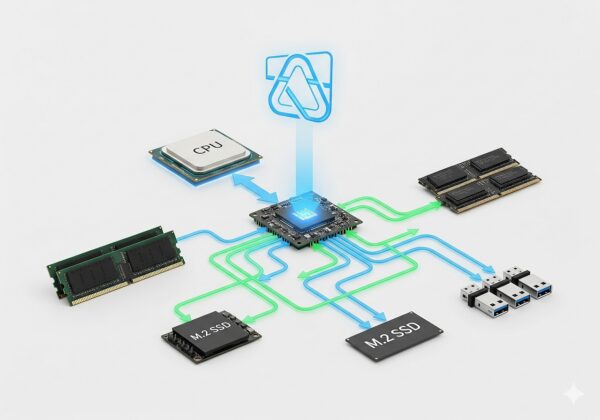
PCの性能向上の文脈でよく語られる「CPUドライバの更新」ですが、この言葉は一般的な誤解に基づいています。結論から言うと、CPU(中央処理装置)自体は、ユーザーが個別にドライバをインストールする必要は基本的にありません。
CPUの基本的な動作は、OSのカーネルやCPUに組み込まれたマイクロコードという、より低い階層で管理されています。ユーザーが「CPUドライバ」として更新しているものの正体は、ほとんどの場合「チップセットドライバ」です。
チップセットとは?
チップセットは、マザーボード上に搭載されたチップの集まりで、PCの「交通管制官」のような役割を担っています。CPU、メモリ(RAM)、ストレージ(SSD/HDD)、USBポート、グラフィックスカードなど、あらゆるパーツ間のデータ通信を制御する、まさにシステムの要です。
チップセットドライバは、この「交通管制官」が持つ全ての機能をOSに正しく認識させ、効率的に動作させるための指示書(ソフトウェア)です。適切なドライバがないと、PCは本来の性能を発揮できなかったり、一部の機能が使えなくなったり、システムが不安定になったりする可能性があります。
このガイドでは、この重要な違いを理解した上で、主に「チップセットドライバ」の更新について解説を進めていきます。
チップセットドライバの更新は本当に必要か?

チップセットドライバの更新は、常に必要というわけではありません。PCの専門家の間では「壊れていないなら、修理するな」という考え方が一般的です。つまり、現在お使いのPCが特に問題なく安定して動作しているのであれば、無理に最新ドライバへ更新する必要はありません。バージョンを新しくするためだけの更新は、かえって新たな不具合を招くリスクもあります。
しかし、以下のような特定の状況では、ドライバの更新が強く推奨されます。
ドライバ更新が推奨される主なケース
- 新しいPCを自作した直後:OSをクリーンインストールした後、すべてのハードウェアを正しく機能させるために最新のチップセットドライバの導入は必須です。
- 原因不明の不具合が発生している場合:システムのクラッシュ、フリーズ(ブルースクリーン)、特定のデバイス(USBポートやSSDなど)の認識不良といった問題の解決策として有効です。
- 新しいハードウェアを増設・交換した場合:新しい世代のCPUやSSDなどを追加した際、その性能を最大限に引き出すために対応するドライバが必要になります。
- 重要なセキュリティ更新が含まれる場合:ドライバの脆弱性を修正するセキュリティパッチがリリースされた場合は、安全のために更新することが推奨されます。
- 新しいプラットフォームのPCを使用している場合:登場から1~2年以内の新しいプラットフォーム(例: AM5など)では、安定性やパフォーマンスを改善するための重要な更新が頻繁に提供されます。
チップセットドライバ更新のメリット・デメリット
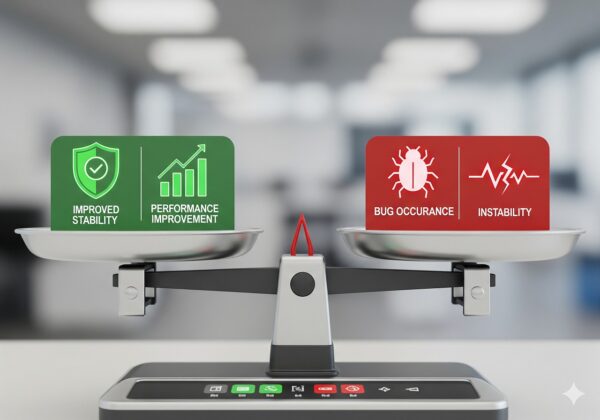
チップセットドライバの更新を検討する際は、メリットとデメリットの両方を理解しておくことが重要です。
更新の主なメリット
ドライバを更新することで、主に以下のような恩恵が期待できます。
- システムの安定性向上:原因不明のクラッシュやフリーズといった問題を解決するバグ修正が含まれていることがあります。
- パフォーマンスの最適化:CPUやメモリ、ストレージ間のデータ転送が効率化され、特にゲームなどでのカクつき(スタッタリング)が改善されることがあります。
- ハードウェア互換性の確保:最新のCPUやSSDなどの新しいデバイスを正しく認識し、その性能を最大限に引き出します。
- セキュリティの強化:システムの脆弱性を修正する重要なセキュリティパッチが含まれている場合があります。
更新に伴うリスクとデメリット
一方で、更新には潜在的なリスクも伴います。
- 新たなバグの発生:特定のバグを修正した結果、別の新たな問題(パフォーマンス低下やシステムの不安定化)が発生する可能性があります。
- システムの不安定化:最悪の場合、更新プロセスが失敗したり、他のソフトウェアと競合したりして、システムが起動しなくなるリスクもゼロではありません。
| 項目 | メリット | デメリット |
|---|---|---|
| 安定性 | 既知のバグが修正され、クラッシュなどが減少する | 新たなバグにより、逆に不安定になる可能性がある |
| パフォーマンス | 通信が最適化され、カクつきなどが改善されることがある | 特定の環境でパフォーマンスが低下する場合がある |
| 互換性 | 新しいハードウェアが正しく動作する | 古い周辺機器との互換性問題が発生することが稀にある |
| セキュリティ | 脆弱性が修正され、安全性が向上する | 特になし |
真のCPUドライバ?内蔵グラフィックスドライバ更新

「CPUドライバ」という言葉が文字通り当てはまる、唯一の例外が存在します。それがCPUに内蔵されたグラフィックス機能(iGPU)のためのドライバです。
多くのIntel製CPU(型番末尾に「F」が付かないモデル)やAMDのAPU(Ryzen Gシリーズなど)には、画面表示を担うグラフィックス機能が統合されています。このiGPUが正常に動作し、動画再生や軽いゲームなどを快適に行うためには、専用のグラフィックスドライバのインストールと定期的な更新が不可欠です。
内蔵グラフィックスドライバの更新方法
- Intel製CPUの場合:後述する「Intel Driver & Support Assistant (DSA)」ツールで他のドライバと一緒に更新できます。
- AMD製APUの場合:こちらも後述する「AMD Software: Adrenalin Edition」のパッケージに含まれており、自動検出ツールで更新可能です。
ディスクリートグラフィックスカード(NVIDIA GeForceやAMD Radeonなど)を搭載している場合でも、iGPUドライバをインストールしておくことで、万が一のトラブルの際に役立つことがあります。
低レベル更新:BIOS更新とCPUマイクロコード

ドライバよりもさらに深い階層でシステムの安定性に関わるのが、BIOS/UEFIとCPUマイクロコードです。
用語解説
- BIOS/UEFI:PCの電源を入れたときに最初に起動し、OSを読み込む前にハードウェアを初期化・制御する基本的なプログラムです。マザーボードに搭載されています。
- CPUマイクロコード:CPU内部に存在する低レベルのプログラムで、ハードウェアレベルのバグ修正やセキュリティ脆弱性(例: Spectre/Meltdown)への対処のために更新されます。
CPUマイクロコードの更新は、主にマザーボードメーカーから提供されるBIOS/UEFIのアップデートを通じて行われます。
ここで非常に重要なのは、ドライバ更新とBIOS更新のリスクの違いです。
BIOS更新は慎重に!ドライバ更新とのリスクの違い
ドライバ更新はOSレベルのソフトウェア操作であり、もし問題が起きてもアンインストールやロールバック(元のバージョンに戻すこと)が比較的簡単に行えます。リスクは低いと言えるでしょう。
一方、BIOS更新はファームウェアを直接書き換える操作です。更新中に停電などで失敗すると、マザーボードが起動しなくなり、PCが「文鎮化」する可能性があります。リスクが非常に高いため、「特定の不具合を修正する」「新しいCPUに対応させる」といった明確な目的がない限り、安易に行うべきではありません。
実践ガイド!CPUドライバ更新の安全なやり方
- Intel更新のやり方 Driver Support Assistant
- AMD更新のやり方 Adrenalin Software活用術
- 公式ツールならドライバの一括更新も可能
- Windows Updateとデバイスマネージャーでの確認法
- 更新前の注意点と安全なアンインストール手順
- 総まとめ:CPUドライバ更新でPCを最適化
Intel更新のやり方 Driver Support Assistant

Intel製CPUとチップセットを搭載したPCでは、公式ツール「Intel Driver & Support Assistant (DSA)」を利用するのが最も簡単で安全な方法です。
このツールは、お使いのPCに搭載されているIntel製ハードウェア(チップセット、内蔵グラフィックス、Wi-Fi、Bluetoothなど)を自動でスキャンし、必要なドライバ更新を通知・インストールしてくれます。
Intel DSAを使った更新手順
- Intelの公式ページにアクセスし、インストーラをダウンロードします。
- ダウンロードしたファイルを実行し、画面の指示に従ってインストールを完了させます。
- インストール後にツールを起動すると、Webブラウザが開き、自動的にシステムのスキャンが開始されます。
- スキャン完了後、利用可能な更新があるドライバが一覧で表示されます。
- 内容を確認し、ダウンロード・インストールしたいドライバを選択して実行します。
- インストール完了後、必要に応じてPCを再起動します。
AMD更新のやり方 Adrenalin Software活用術

AMD製CPUとチップセットを搭載したPCでは、こちらも公式の「AMD Software: Adrenalin Edition」(通称:Adrenalin Software)のインストーラを利用します。これには、グラフィックスドライバとチップセットドライバの両方が含まれています。
AMD自動検出ツールを使った更新手順
- AMDのドライバ&サポートページにアクセスします。
- 「Auto-Detect and Install」(自動検出およびインストール)ツールをダウンロードします。
- ダウンロードしたファイルを実行すると、システムがスキャンされ、お使いのCPU、チップセット、グラフィックスに最適なドライバパッケージが自動で検出されます。
- インストーラが起動し、インストールされるコンポーネント(Chipset SoftwareやAdrenalin Editionなど)が表示されます。
- 特に理由がなければ、すべてのコンポーネントにチェックを入れたまま「インストール」をクリックします。
- インストール完了後、指示に従ってPCを再起動します。
NVIDIA製のグラフィックスカードとAMD製のCPUを組み合わせている場合、必要なのはチップセットドライバのみです。「Adrenalin Software」のグラフィックス関連機能はインストール不要です。
公式ツールならドライバの一括更新も可能

前述のIntel DSAやAMDの自動検出ツールを利用する大きなメリットの一つが、関連ドライバの一括更新が可能な点です。
PCはチップセットだけでなく、グラフィックス、オーディオ、ネットワーク(Wi-FiやLAN)、Bluetoothなど、多くのコンポーネントが連携して動作しています。これらのドライバを個別に探してインストールするのは非常に手間がかかります。
公式ツールを使えば、システム全体をスキャンし、互換性が保証された最新のドライバをまとめてアップデートできるため、時間と手間を大幅に節約し、インストールの間違いも防ぐことができます。
Windows Updateとデバイスマネージャーでの確認法
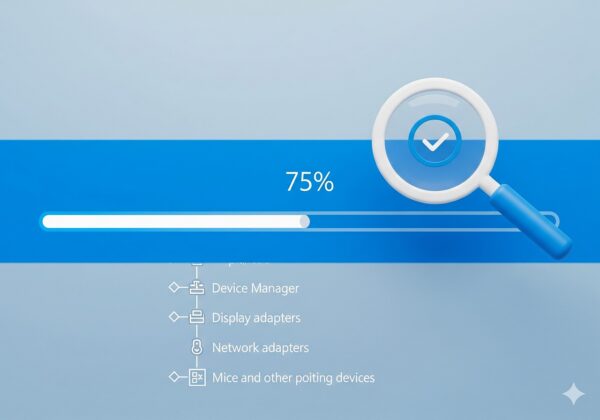
メーカーの公式ツール以外に、Windows標準の機能でもドライバの管理や確認が可能です。
Windows Update
Windows Updateは、セキュリティ更新だけでなく、一部のチップセットドライバも自動でダウンロード・インストールしてくれます。ただし、ここで提供されるドライバは、メーカーの公式サイトで公開されている最新版ではなく、Microsoftによって検証された、少し古い「安定版」であることがほとんどです。基本的な動作には十分ですが、最新の機能や最高のパフォーマンスを求める場合には向きません。
デバイスマネージャー
現在インストールされているドライバのバージョンを確認するには、「デバイスマネージャー」が便利です。
- スタートボタンを右クリックし、「デバイスマネージャー」を選択します。
- 「システムデバイス」の項目を展開します。
- 「Intel Chipset…」や「AMD PCI Bus」といったチップセット関連のデバイスを右クリックし、「プロパティ」を開きます。
- 「ドライバー」タブで、ドライバのバージョンと日付を確認できます。
ここから「ドライバーの更新」も可能ですが、最新版が見つからないことも多いため、バージョン確認用と割り切るのが良いでしょう。
更新前の注意点と安全なアンインストール手順
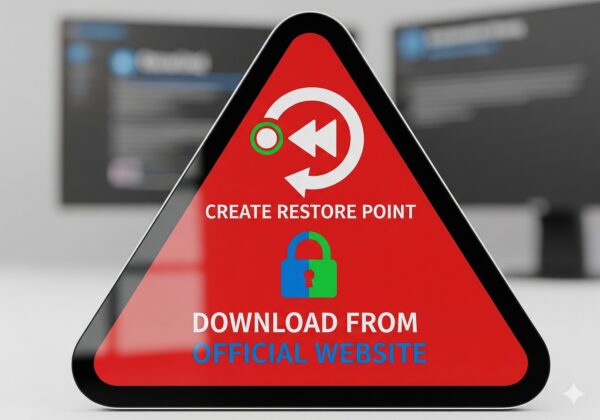
ドライバ更新は、システムに変更を加える作業です。万が一に備え、以下の準備を必ず行いましょう。
更新前に必ず行うべき3つの準備
- 復元ポイントの作成:最も重要なセーフティネットです。問題が発生した場合に、システムを更新前の状態に戻すことができます。「システムのプロパティ」から手動で作成しておきましょう。
- 公式ソースからダウンロード:ドライバは必ずIntel、AMD、またはマザーボードメーカーの公式サイトから入手してください。非公式サイトからのダウンロードはマルウェア感染のリスクがあります。
- 作業の保存とアプリの終了:インストールを開始する前に、すべての作業中ファイルを保存し、アプリケーションを終了させてください。ウイルス対策ソフトも一時的に無効にすると、インストールの競合を防げます。
チップセットドライバのアンインストール方法
ドライバのクリーンインストールや、不具合のあるドライバを削除する場合は、Windowsの標準機能から行います。
- 「設定」→「アプリ」→「インストールされているアプリ」(または「アプリと機能」)を開きます。
- 一覧から「AMD Chipset Software」や「Intel Chipset Device Software」を探します。
- 対象のアプリを選択し、「アンインストール」を実行します。
デバイスマネージャーから個別のコンポーネントを削除しようとすると、システムが不安定になる恐れがあります。アンインストールは必ず「アプリ」の一覧から行うようにしてください。
総まとめ:CPUドライバ更新でPCを最適化

- 「CPUドライバの更新」とは、実際にはチップセットドライバの更新を指す場合がほとんど
- CPU自体にユーザーが手動でドライバをインストールする必要は基本的にない
- チップセットはPCの全パーツを繋ぐ「交通管制官」で、そのドライバはシステムの安定性に直結する
- PCが安定しているなら「壊れていないなら修理しない」の原則で無理な更新は不要
- PC自作直後や原因不明の不具合発生時にはチップセットドライバの更新が有効な解決策となる
- 更新のメリットは安定性向上やパフォーマンス最適化、デメリットは新たなバグの発生リスク
- 唯一「CPUドライバ」と呼べるのはCPU内蔵グラフィックス(iGPU)用のドライバである
- BIOS更新はリスクが高いため、明確な目的がある場合のみ慎重に行うべき作業
- Intel製PCの更新は公式ツール「Intel Driver & Support Assistant」が最も安全で簡単
- AMD製PCの更新は公式の「自動検出ツール」でチップセットとグラフィックスをまとめて更新できる
- ドライバ更新作業の前には、必ずシステムの「復元ポイント」を作成しておくことが重要
- ドライバの入手はマルウェア感染を避けるため、必ずメーカー公式サイトから行う
- ドライバのアンインストールは「アプリと機能」から行い、デバイスマネージャーからの個別削除は避ける
- Windows Updateでもドライバは更新されるが、安定性重視でバージョンは古めになる傾向がある
- 現在インストールされているドライバのバージョンはデバイスマネージャーで確認できる
